
Dialogboksen Systemvalg på OS X gir deg mange alternativer for tilpasning, men det er problemer med at det med så mange innstillinger som er tilgjengelig, tar for mye tid å finne den nøyaktige du trenger. Heldigvis, med de neste tre tipsene, kan du øke hastigheten på prosessen.
1. Bruk søkeordssøk. La oss si at du vil bytte til en mørk menylinje, men du vet ikke hvilken del som inneholder den innstillingen. Her er hva du gjør. Begynn å skrive mørk menylinje i den diskrete søkeboksen øverst til høyre. Du får se en dynamisk rullegardinliste over relevante treff, inkludert Mørk menylinje og dock.
Klikk på resultatet for å navigere til denne innstillingen.
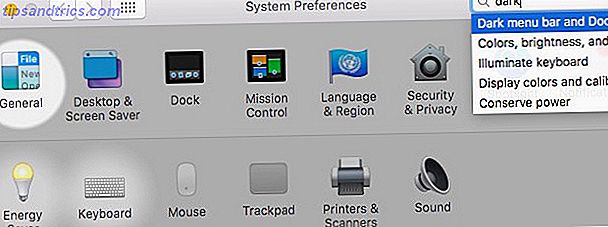
2. Avslutt dialogboksen Systeminnstillinger. Er det visse seksjoner du aldri drar inn i? Hvis ja, naviger til Vis> Tilpass, fjern markeringen i boksene ved siden av dem, og klikk på Ferdig. Dette skjuler disse ubrukte seksjonene, og gir deg et renere, enklere å søkegrensesnitt.

3. Få tilgang til Systemvalg fra dokken. Høyreklikk verktøyets dockikon og i kontekstmenyen finner du alle seksjonene som er arrangert i en ryddig, alfabetisk liste. Hvis du leter etter en bestemt del i Systemvalg, velger du den fra denne listen den raskeste måten å få den opp.

Også visste du at du direkte kan åpne preferansene for en spesialnøkkelfunksjon bare ved å legge til alternativtasten 20 ting du ikke visste at du kunne gjøre med Mac-tilleggsnøkkelen 20 ting du ikke visste du kunne gjøre med Mac-valgnøkkelen Kommandoen stjeler rampelyset på Mac-tastaturet, men det er alternativtasten som er den virkelige helten. Les mer til den funksjonens tastatursnarvei? Si at du vil åpne lysstyrkeinnstillinger. Alt du trenger å gjøre er å holde nede Alternativ- tasten, og trykk deretter snarveien du bruker for å endre lysstyrken ( Fn + F1 eller Fn + F2) .
Har du egne snarveier og triks for å finne de riktige innstillingene raskt på din Mac? Fortell oss om dem i kommentarene!
Bilde Kreditt: Derivat av iMac Mockup av Daniel Nanescu, Skiftenøkkelikon av Dellustrations



